Problema
- Use o Apache HTTP Proxy para distribuir atualizações de mecanismo de detecção e módulo de programa para estações de trabalho clientes e reduzir o tráfego de Internet gerado por sua rede
- Use Apache HTTP Proxy para distribuir pacotes de instalação de produtos ESET para o ESET Management Agent
- Apache HTTP Proxy replica as funcionalidades do servidor espelho da versão 5.x ESET Remote Administrator
- A Ferramenta de Espelho está disponível no ESET PROTECT 8.x como alternativa, especialmente para ambientes offline
- Instale o Apache HTTP Proxy utilizando o intalador All-in-one
- Instale o Apache HTTP Proxy manualmente
- Atualização manual do Apache HTTP Proxy
- Defina configurações de políticas para computadores clientes
Instale utilizando o instalador ESET PROTECT All-in-one | Instale manualmente | Defina configurações de políticas para computadores de clientes
Detalhes
Instale o Apache HTTP Proxy na sua rede para distribuir automaticamente as atualizações do detection engine e programe atualizações de componentes para estações de clientes. Esse arranjo permite uma camada adicional de segurança - os clientes que são protegidos por um firewall e / ou não podem baixar atualizações diretamente dos servidores ESET podem baixar atualizações normais de um servidor protegido configurado para se comunicar com segurança com os servidores ESET. Este acordo limita a exposição a ameaças para estações de trabalho clientes. Para que os computadores cliente em sua rede recebam atualizações do Proxy Apache HTTP, suas configurações de atualização devem ser editadas.
É recomendável instalar o Apache HTTP Proxy quando há mais de 37 máquinas gerenciadas na sua rede pelo ESET PROTECT.
Atualmente, configurar o proxy HTTP Apache é o método principal para armazenar em cache os arquivos de atualização do mecanismo de detecção. Os usuários que tentarem configurar um repositório local no ESET PROTECT Server podem receber o seguinte erro:
"Error: CRepositoryModule [Thread d4c]: GetFile: Object 'https://plgli2sm01/Repo//info.meta'not found".
Solução
Instale o Apache HTTP Proxy utilizando o instalador All-in-one
-
Visite a Página de Download do ESET PROTECT e faça o donwload do instalador All-in-one apropriado para a arquitetura do seu sistema e salve num local de sua preferência
-
Clique duple no arquivo do instalador e execute o instalador All-in-one.
-
Selecione a caixa de seleção ao lado de Apache HTTP Proxy e clique em Instalar.
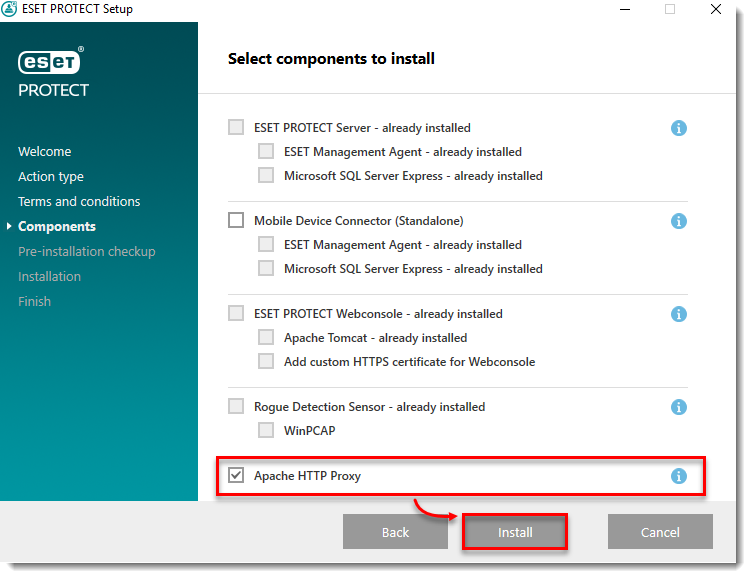
-
Clique Avançar se você concordar com os termos do contrato de licença.
-
Clique em Instalar. A mensagem "A instalação do Apache HTTP Proxy foi bem sucedida" será exibida. Clique em Finalizar para fechar o instalador.
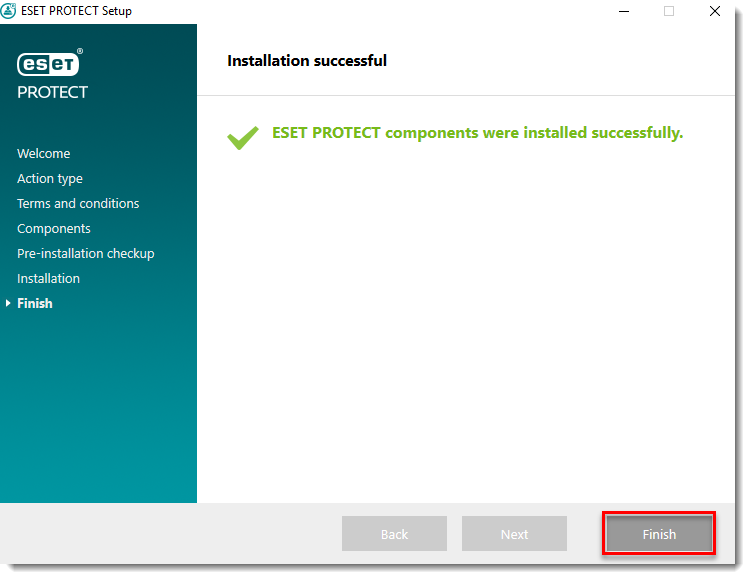
-
Tenha certeza, que a configuração do seu proxy (
httpd.conf) contém o ProxyMatch para o host do seu servidor. -
Defina as configurações de política para computador clientes.
Instale o Apache HTTP Proxy manualmente
Clique para ver as instruções da atualização manual do HTTP Proxy.
-
No servidor onde você quer instalar o Apache HTTP Proxy, clique no link abaixo para fazer o donwload do arquivo instalador do Apache HTTP Proxy:
-
Utilize uma ferramenta como WinZip ou 7Zip para extrair o arquivo .zip que você fez o donwload no passo 1 para o diretório
C:\Program Files\Apache HTTP Proxy\ -
Abra como usuário administrador o prompt de comando e digite os seguintes comandos na ordem mostrada abaixo para instalar o Apache HTTP Proxy:
CD C:\Program Files\Apache HTTP Proxy\bin
httpd.exe -k install -n ApacheHttpProxy -
Navegue para
C:\Program Files\Apache HTTP Proxy\conf\, localizado o arquivohttpd.confe abra o mesmo utilizando um editor de texto como o Notepad. -
Na parte inferior do arquivo
.conf,adicione as seguintes linhas:ServerRoot "C:\Program Files\Apache HTTP Proxy" DocumentRoot "C:\Program Files\Apache HTTP Proxy\htdocs" <Directory "C:\Program Files\Apache HTTP Proxy\htdocs"> Options Indexes FollowSymLinks AllowOverride None Require all granted </Directory> CacheRoot "C:\Program Files\Apache HTTP Proxy\cache" -
Abra com usuário administrador o prompt de comando e digite o seguinte comando para iniciar o serviço Apache HTTP Proxy.
sc start ApacheHttpProxy
-
Para verificar que o serviço Apache HTTP Proxy esteja rodando, pressione a tecla
 Windows + R no seu teclado, digite
Windows + R no seu teclado, digite Services.msce tenha certeza que o serviço ApacheHttpProxy foi iniciado. Selecione o serviço e clique em Parar antes de você continuar para o próximo passo.
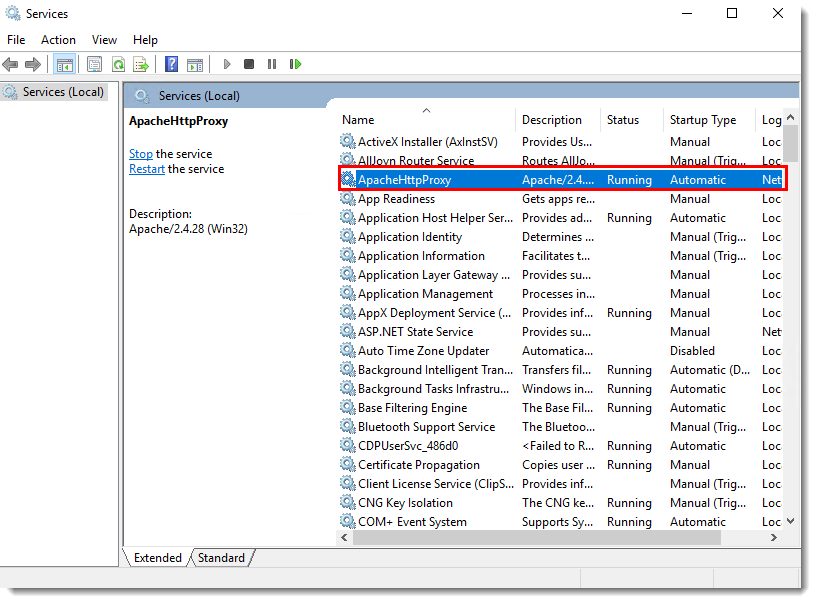
- Se você quiser configurar um usuário e senha, navegue de volta para
C:\Program Files\Apache HTTP Proxyconf, abrahttpd.confutilizando um editor de texto como o Notepad, e depois siga os passos abaixo para configurar um usuário e senha para o Apache HTTP Proxy:-
Verifique a presença dos seguites módulos carregados em
httpd.conf:LoadModule authn_core_module modules/mod_authn_core.dll LoadModule authn_file_module modules/mod_authn_file.dll LoadModule authz_groupfile_module modules/mod_authz_groupfile.dll LoadModule auth_basic_module modules/mod_auth_basic.dll -
Adicione as seguintes linhas ao
httpd.confem:AuthType Basic AuthName "Password Required" AuthUserFile password.file AuthGroupFile group.file Require group usergroup -
Abra com usuário administrador o prompt de comando and type the following commands to define your password for Apache HTTP Proxy:
CD C:\Program Files\Apache HTTP Proxy\binhtpasswd.exe -c ..\password.file username
Você será solicitado a definir a senha que deseja usar para o proxy HTTP Apache. Digite sua nova senha no prompt de comando e pressione a tecla Enter. -
Na pasta
C:\Program Files\Apache HTTP Proxy\, crie um novo arquivo nomeadogroup.filecom os seguintes conteúdos:usergroup:username
-
-
Tenha certeza que sua confiuração de proxy (
httpd.conf) contém o ProxyMatch para seu servidor host. -
Pressione a tecla
 Windows + R no seu teclado, digite Services.msc selecione o serviço ApacheHttpProxy e cloque em Iniciar.
Windows + R no seu teclado, digite Services.msc selecione o serviço ApacheHttpProxy e cloque em Iniciar. -
Teste a conex]ao do HTTP Proxy acessando a seguinte URL no seu navegador:
http://localhost:3128/index.html
Ao solucionar problemas, consulte o seguinte arquivo para encontrar os erros:
C:\Program Files\Apache HTTP Proxy\logs\error.log
-
Crie uma política que irá configurar os computadores clientes e ESET Management Agent para baixar atualizações e outros arquivos do Proxy Apache HTTP.
Atualização manual do Apache HTTP Proxy
-
Faça o backup dos seguintes arquivos:
C:\Program Files\Apache HTTP Proxy\conf\httpd.confC:\Program Files\Apache HTTP Proxy\password.fileC:\Program Files\Apache HTTP Proxy\group.file
-
Pare o serviço ApacheHttpProxy abrindo com usuário de administrador o prompt de comando and executing the following command:
sc stop ApacheHttpProxy - Faça o download tdo arquivo instalador do Apache HTTP Proxy e estraia o conteúdo no diretório C:\Program Files\Apache HTTP Proxy\ reescrevendo quaisquer arquivos existentes.
-
Navegue para C:\Program Files\Apache HTTP Proxy\conf\, clique com botão direito do mouse
httpd.conf, do menu selecione Open with → Notepad. -
Adicione o seguinte código no arquivo .conf em:
ServerRoot "C:\Program Files\Apache HTTP Proxy" DocumentRoot "C:\Program Files\Apache HTTP Proxy\htdocs" <Directory "C:\Program Files\Apache HTTP Proxy\htdocs"> Options Indexes FollowSymLinks AllowOverride None Require all granted </Directory> CacheRoot "C:\Program Files\Apache HTTP Proxy\cache" -
Se você configurou usuário / senha de autenticação para acessar seu HTTP Proxy anteriormente (passo número 8 na seção de instalação acima), em seguida, substitua o seguinte bloco de código:
Deny from allcom o seguinte (você pode encontrar-lo em seu arquivo httpd.conf com backup):AuthType Basic AuthName "Password Required" AuthUserFile password.file AuthGroupFile group.file Require group usergroup Order deny,allow Deny from all Allow from all -
Salve as mudanças e Inicie o serviço ApacheHttpProxy execurando o seguinte comando com usuário administrativo no prompt de comando:
sc start ApacheHttpProxy
-
Teste a conexão com o HTTP Proxy acessando a seguinte URL no seu navegador:
http://localhost:3128/index.html - Defina configurações de políticas para computadores clientes.
Defina configurações de políticas para computadores clientes
-
Abra a Console Web do ESET PROTECT no seu navegador e faça o login.
-
Clique em Políticas → Nova Política.
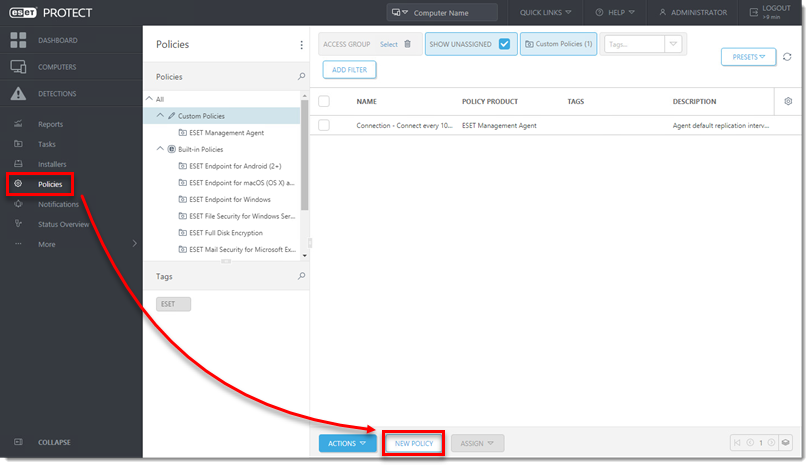
-
Digite o Nome e opcionalmente a Descrição.
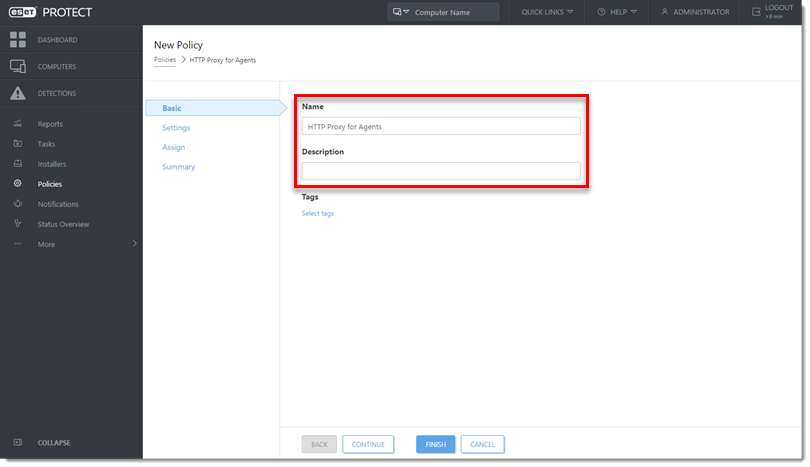
-
Clique em Configurações e selecione o ESET Management Agent do menu suspenso.
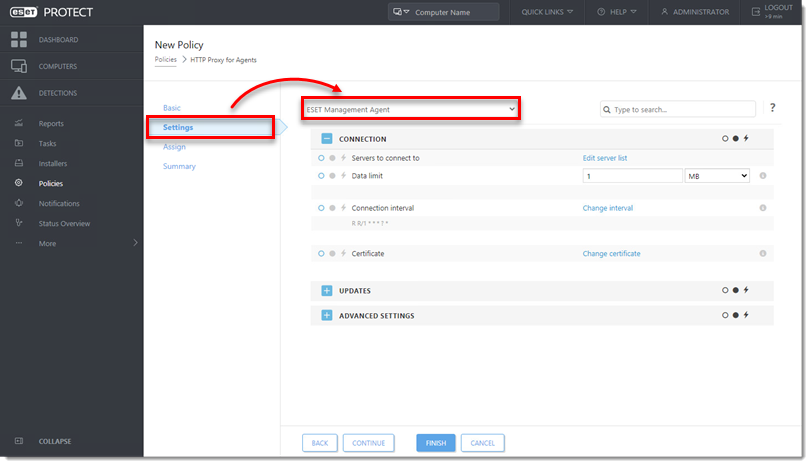
-
Expanda as Configurações Avançadas, abaixo de HTTP Proxy selecione Global Proxy do menu suspenso do Proxy Configuration Type, para utilizar o servidor proxy em ambas as replicações do Agente e para o chace de serviços ESET. Clique em Editar próximo ao Global Proxy.
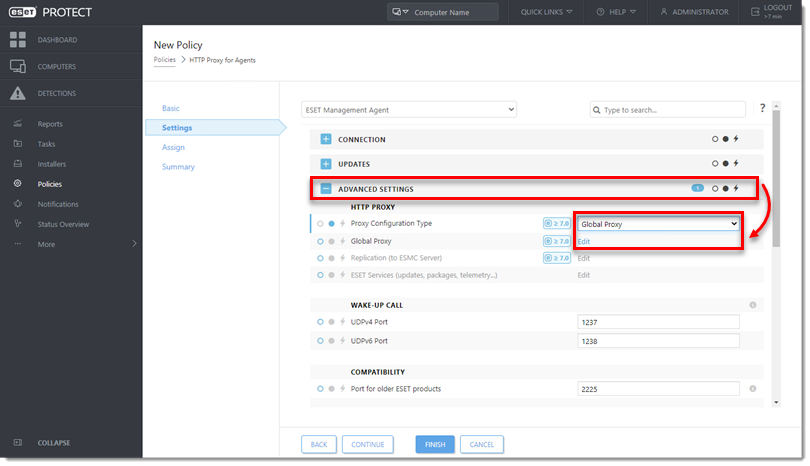
-
Na janela Proxy Global, clique na barra deslizante ao lado de Use servidor proxy e depois digite o enderesso IP ou um nome de domínio totalmente qualificado (FQDN) no servidor onde o Apache HTTP proxy é instalado no campo Host. Digite o usuário e senha que você criou acima (Método II. passo 8) nos campos apropriados. Clique na barra deslizante próxim a Use uma conexão direta se o HTTP proxy não está disponível para permitir essa opção alternativa. Clique em Salvar.
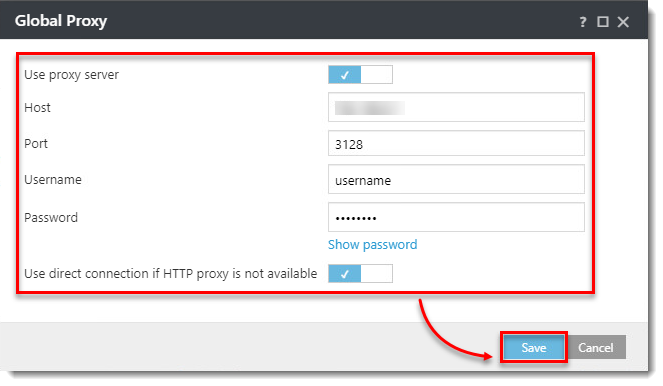
Figura 3-5 -
Clique em Finalizar.
-
Selecione a política que você acabou de criar e selecione Assinar Grupos.
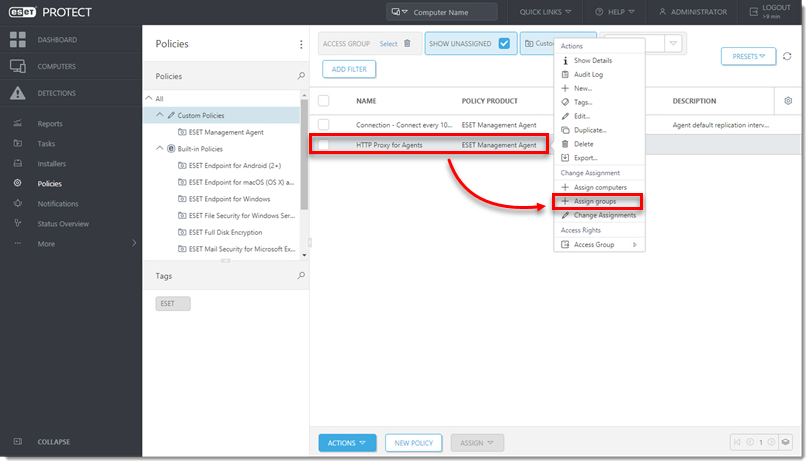
Figura 3-6 -
Marque a caixa de seleção próximo a Todos (ou próximo de cada grupo que deve receber as atualização do Apache HTTP Proxy) e clique em OK.
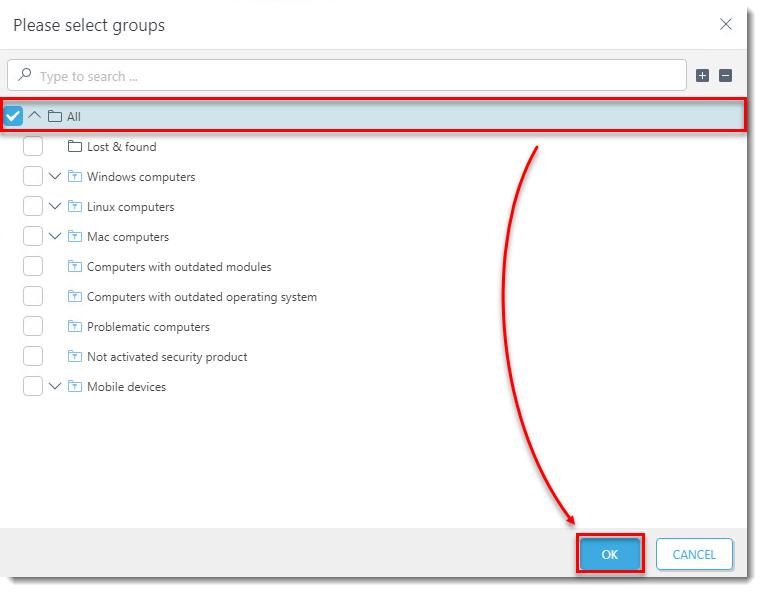
-
Repita os passos 1-3 e depois expanda Configurações e selecione ESET Endpoint para Windows ou ESET Endpoint para macOS (OS X) e Linux (dependendo de qual produto está instalado na sua máquina cliente).
-
Clique em Ferramentas → Servidor Proxy e defina as configurações do proxy.
-
Clique em Finalizar.
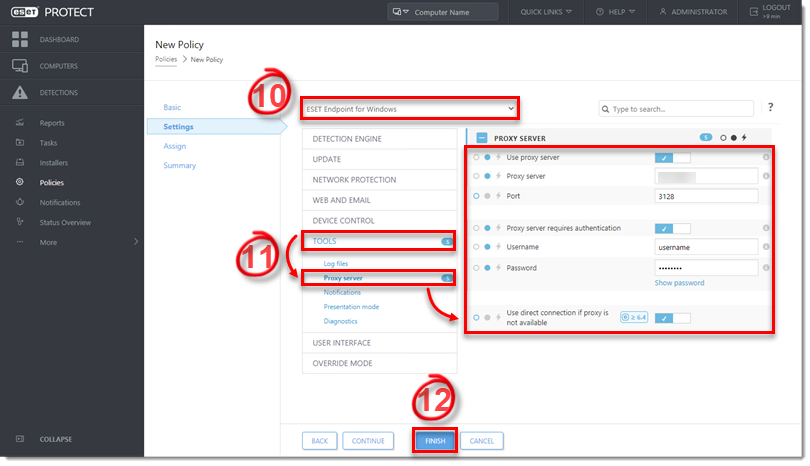
-
Depois que a política for aplicada, os computadores gerenciados vão começar a utilizar o Apache HTTP Proxy.